Biến Facebook thành bảng nhắc công việc
Facebook dần trở thành món ăn tinh thần không thể thiếu của giới trẻ, có những người còn quên ăn quên ngủ, mải mê lướt Facebook. Vậy bạn đã bao giờ mải mê trả lời tin nhắn bạn bè, xem những đoạn video mọi người chia sẻ mà quên mất công việc chính của mình chưa?
Nếu bạn đang rơi vào tình trạng đó, không thể kiểm soát được thời gian lướt Facebook của mình thì Todobook sẽ là "cứu tinh" cho bạn trong lúc này. Todobook sẽ giúp ẩn danh sách bảng tin, chặn thông báo đến cho tới khi người dùng hoàn thành tất cả những công việc cần làm trong danh sách. Vậy sử dụng tiện ích này như thế nào? Mời các bạn cùng tham khảo bài viết dưới đây của Eballsviet.com:
Cách tạo bảng nhắc công việc bằng Todobook
Bước 1: Tải tiện ích Todobook theo link phía trên, rồi nhấn Thêm vào Chrome để tiến hành cài đặt vào Chrome.
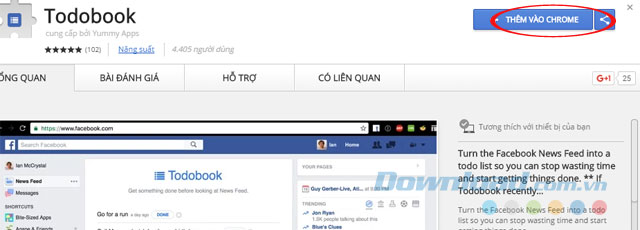
Bước 2: Tiếp theo nhấn vào Thêm tiện ích.
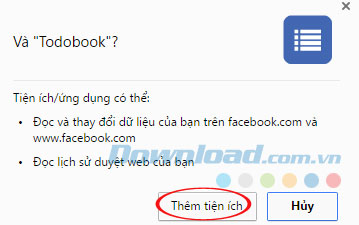
Bước 3: Ngay khi cài đặt hoàn thành, sẽ xuất hiện biểu tượng Todobook ở cuối thanh địa chỉ, kèm theo thông báo "Tobobook đã được thêm vào Chrome".
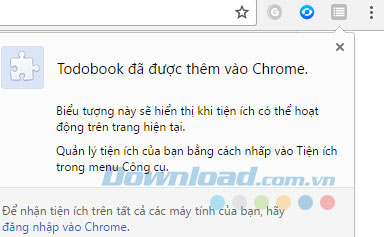
Bước 4: Khởi động lại Chrome, rồi truy cập vào Facebook. Lúc này giao diện trang New Feed sẽ biến thành bảng nhắc nhở công việc. Bây giờ hãy hoàn thành ghi chú những công việc muốn thực hiện.
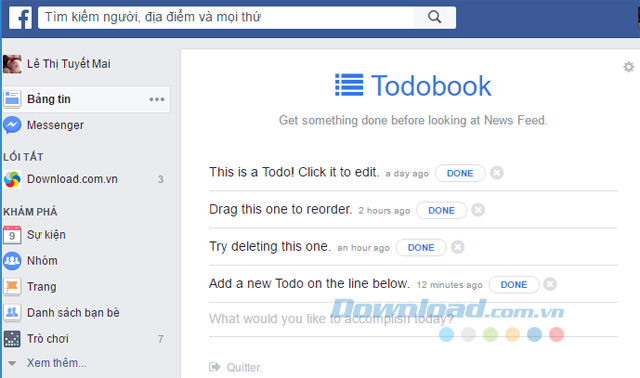
Bước 5: Bạn có thể chỉnh sửa lịch làm việc, cũng như xóa lịch theo ý mình. Sau khi đã lên danh sách công việc hoàn chỉnh trên Facebook, nhấn chọn Quitter ở bên dưới.
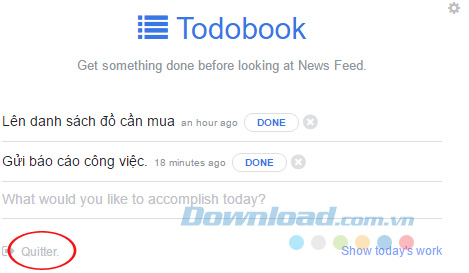
Bước 6: Ngay sau đó bạn sẽ được đưa trở lại giao diện chính Facebook, kèm theo thời gian đếm ngược nhắc công việc ở phía trên bên trái giao diện. Mặc định thời gian đếm ngược là 5 phút, sau đó sẽ tự động chuyển sang danh sách công việc mà bạn đã liệt kê từ trước.
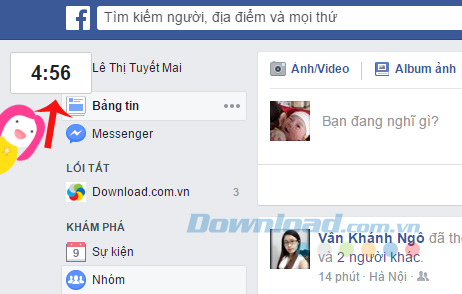
Bước 7: Tại danh sách công việc, có thể kiểm tra lại những công việc đã hoàn thành, nếu xong rồi nhấn nút Done sẽ tự động biến mất khỏi bảng công việc.
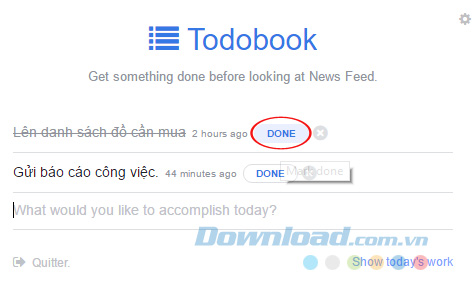
Bước 8: Nếu muốn điều chỉnh lại thời gian đếm ngược, nhấn vào biểu tượng bánh răng. Tại mục Unlock for, có thể chọn mốc thời gian 1, 2, 3, 4, 5, 8 hoặc 10 phút. Tùy vào mục đích sử dụng của mỗi người mà tùy chỉnh cho phù hợp.
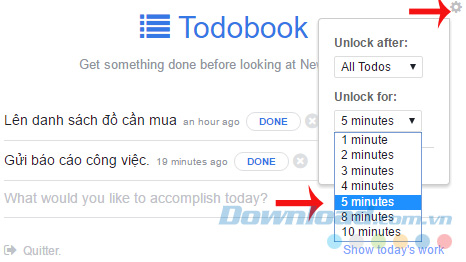
Bước 9: Khi muốn ngừng sử dụng tiện ích này trong 1 ngày, nhấn vào biểu tượng Todobook ở góc ngoài cùng thanh địa chỉ, chọn Disable for the day.
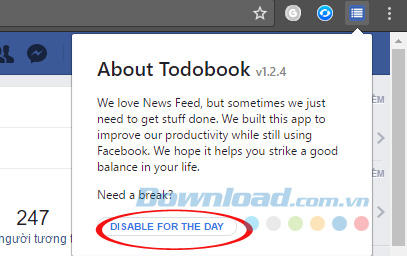
Nhìn chung, tiện ích này khá thú vị nhưng chỉ có tác dụng ở trang New Feed thôi, còn khi truy cập vào trang khác trên Facebook không còn tác dụng nữa.
Chúc các bạn thực hiện thành công!
Theo Nghị định 147/2024/ND-CP, bạn cần xác thực tài khoản trước khi sử dụng tính năng này. Chúng tôi sẽ gửi mã xác thực qua SMS hoặc Zalo tới số điện thoại mà bạn nhập dưới đây:





















